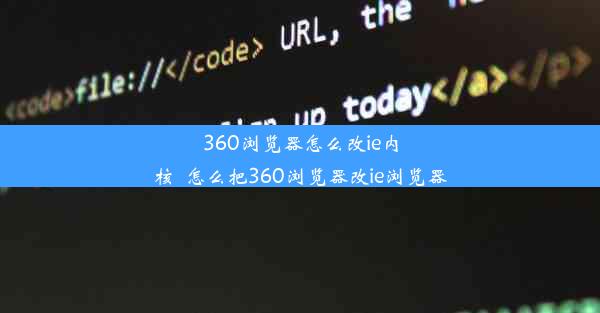谷歌浏览器上不了网什么情况—谷歌浏览器上不了网了
 谷歌浏览器电脑版
谷歌浏览器电脑版
硬件:Windows系统 版本:11.1.1.22 大小:9.75MB 语言:简体中文 评分: 发布:2020-02-05 更新:2024-11-08 厂商:谷歌信息技术(中国)有限公司
 谷歌浏览器安卓版
谷歌浏览器安卓版
硬件:安卓系统 版本:122.0.3.464 大小:187.94MB 厂商:Google Inc. 发布:2022-03-29 更新:2024-10-30
 谷歌浏览器苹果版
谷歌浏览器苹果版
硬件:苹果系统 版本:130.0.6723.37 大小:207.1 MB 厂商:Google LLC 发布:2020-04-03 更新:2024-06-12
跳转至官网

在日常生活中,我们可能会遇到谷歌浏览器上不了网的情况。这种情况可能是由于多种原因造成的,包括网络连接问题、浏览器设置错误、系统故障等。了解这些原因有助于我们更快地解决问题。
二、网络连接问题排查
1. 检查网络连接:我们需要确认电脑或手机的网络连接是否正常。可以尝试打开其他网页或应用程序,查看是否能够正常上网。如果其他网络应用也无法访问,那么问题可能出在网络连接本身。
2. 重启路由器:有时候,网络连接问题可能是由于路由器故障引起的。尝试重启路由器,看是否能恢复网络连接。
3. 检查浏览器设置:谷歌浏览器的设置可能会影响到网络连接。检查浏览器的网络设置,确保代理服务器和VPN设置正确。
4. 更新操作系统:操作系统过时可能会导致兼容性问题,从而影响网络连接。检查操作系统是否有更新,并及时更新。
5. 检查防火墙和杀毒软件:防火墙和杀毒软件可能会误判某些网络连接为威胁,从而阻止网络连接。检查这些软件的设置,确保它们不会阻止谷歌浏览器的网络访问。
三、浏览器问题排查
1. 重置浏览器设置:如果怀疑是浏览器设置问题,可以尝试重置谷歌浏览器的设置。这可以通过设置菜单中的高级选项卡中的重置和清理浏览数据来完成。
2. 清除缓存和Cookies:有时候,浏览器缓存和Cookies可能会积累过多,导致网络连接问题。尝试清除缓存和Cookies,看是否能解决问题。
3. 更新浏览器:确保谷歌浏览器是最新版本。旧版本的浏览器可能存在已知的安全漏洞和兼容性问题。
4. 检查扩展程序:某些扩展程序可能会干扰网络连接。尝试禁用所有扩展程序,然后逐个启用,以确定是否有扩展程序导致问题。
5. 使用无痕模式:尝试在无痕模式下打开谷歌浏览器,看是否能正常上网。如果可以,那么问题可能出在常规模式下运行的扩展程序或设置上。
四、系统问题排查
1. 检查网络适配器:确保网络适配器驱动程序是最新的。过时的驱动程序可能导致网络连接问题。
2. 系统还原:如果问题是在某个特定时间点出现的,可以尝试使用系统还原功能,将系统恢复到问题出现之前的状态。
3. 检查系统日志:系统日志中可能记录了网络连接问题的相关信息。检查系统日志,寻找可能的线索。
4. 病毒和恶意软件:病毒和恶意软件可能会破坏网络连接。使用杀毒软件进行全面扫描,确保系统安全。
5. 硬件故障:如果以上方法都无法解决问题,那么可能是硬件故障导致的。检查网络线缆、网卡等硬件设备是否正常。
五、网络运营商问题
1. 联系网络运营商:如果怀疑是网络运营商的问题,可以联系运营商客服,了解网络状况。
2. 检查网络覆盖:确保所在位置的网络信号良好。
3. 切换网络连接:尝试切换到其他网络连接,如移动数据,看是否能解决问题。
4. 检查IP地址:有时候,IP地址冲突可能导致网络连接问题。检查IP地址是否正确。
5. DNS服务器:尝试更换DNS服务器,如使用谷歌的8.8.8.8或OpenDNS的208.67.222.222。
六、其他可能原因
1. 软件冲突:某些软件可能与谷歌浏览器冲突,导致网络连接问题。
2. 系统权限:确保谷歌浏览器有足够的系统权限,以便正常访问网络。
3. 浏览器插件:某些浏览器插件可能会影响网络连接。
4. 浏览器缓存:长时间未清理的浏览器缓存可能导致网络连接问题。
5. 网络协议:检查网络协议是否正确配置。
谷歌浏览器上不了网的情况可能由多种原因造成。通过上述方法,我们可以逐一排查,找到问题的根源。在解决问题时,保持耐心和细致,通常能够找到解决问题的方法。如果问题依然存在,可以考虑寻求专业技术人员帮助。